Na początku 2020 roku firma NVIDIA wprowadziła nowe sterowniki GeForce, które wprowadziły pożądaną funkcję. Teraz możesz ograniczyć liczbę klatek na sekundę na swoim komputerze – zarówno dla wszystkich gier, jak i dla wybranych tytułów. Oto jak to zrobić.
Dlaczego warto ograniczyć liczbę klatek na sekundę?
Funkcja ta jest szczególnie przydatna na laptopach gamingowych z systemem Windows i kartami graficznymi NVIDIA, ponieważ pozwala na maksymalne oszczędzanie energii. Dzięki temu możesz wydłużyć czas pracy na baterii oraz zredukować temperaturę, co pozwala na dłuższą rozgrywkę w miejscach, gdzie nie ma dostępu do zasilania.
Dodatkowo, ograniczenie liczby klatek na sekundę może pomóc w redukcji efektu tearingu w grach. Jeśli nie dysponujesz monitorem obsługującym technologie G-Sync lub FreeSync, warto spróbować ustawić maksymalną liczbę klatek na sekundę na poziomie częstotliwości odświeżania swojego ekranu. Panel sterowania NVIDIA wskazuje również, że ta funkcja może „zmniejszyć opóźnienie systemu w określonych sytuacjach”.
Jak ustawić maksymalny FPS dla wszystkich gier
Funkcja ta jest dostępna w Panelu sterowania NVIDIA. Aby go otworzyć, kliknij prawym przyciskiem myszy na pulpit Windows i wybierz „Panel sterowania NVIDIA”.
(Jeżeli nie widzisz tej opcji w menu, możliwe, że nie masz zainstalowanych odpowiednich sterowników NVIDIA).
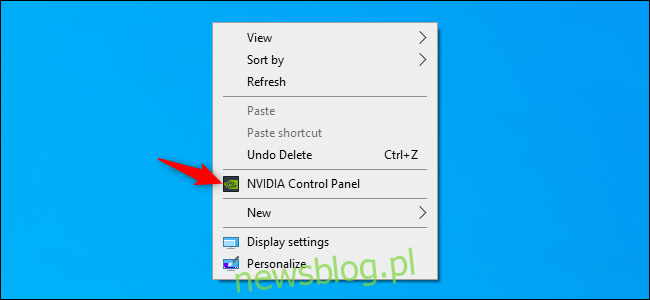
Wybierz „Zarządzaj ustawieniami 3D” znajdujące się w sekcji Ustawienia 3D po lewej stronie okna Panelu sterowania NVIDIA.
Aby ustawić maksymalną liczbę klatek na sekundę dla wszystkich aplikacji, upewnij się, że wybrana jest karta „Ustawienia globalne”.
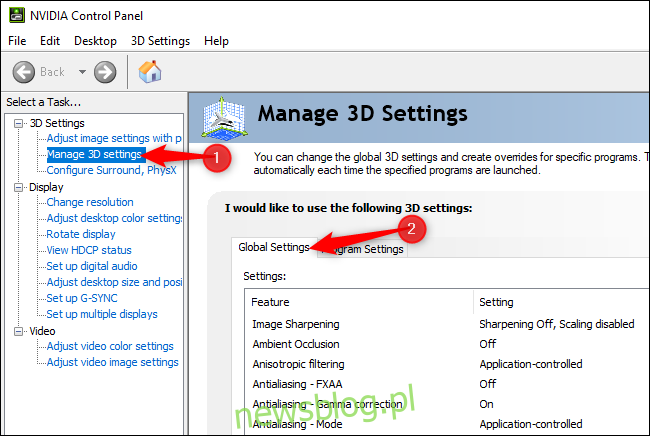
Na liście ustawień znajdź pole „Maksymalna szybkość klatek” po prawej stronie. Domyślnie ta opcja jest wyłączona, co oznacza brak limitu klatek na sekundę.
Aby ustawić maksymalną liczbę klatek, wybierz „Włącz” i określ preferowaną wartość FPS.
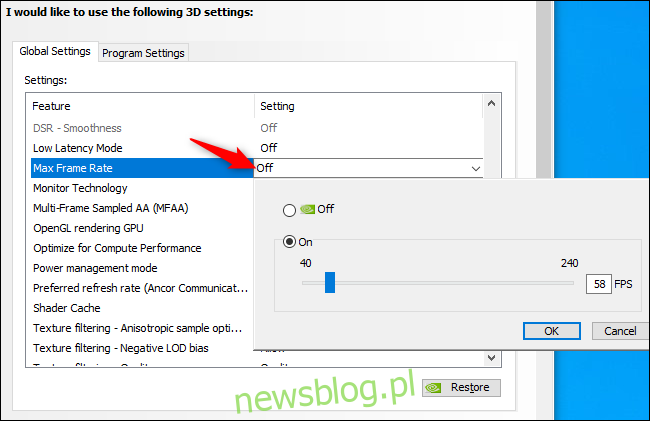
Nie zapomnij kliknąć „Zastosuj” na dole okna, aby zapisać wprowadzone zmiany.
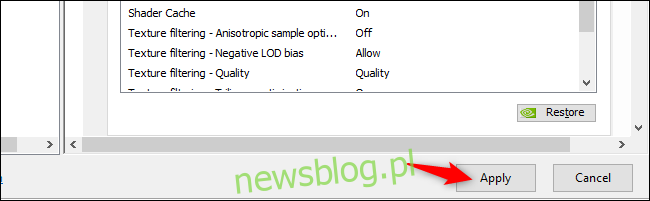
Jak kontrolować maksymalną liczbę klatek na sekundę w wybranych grach
Możesz również ustawić maksymalną liczbę klatek na sekundę dla konkretnych aplikacji. Aby to zrobić, przejdź do karty „Ustawienia programu” znajdującej się u góry listy. W sekcji „Wybierz program do dostosowania” wybierz grę, którą chcesz zmodyfikować.
Jeśli dany tytuł nie znajduje się na liście, możesz kliknąć „Dodaj” i wskazać jego plik .exe.
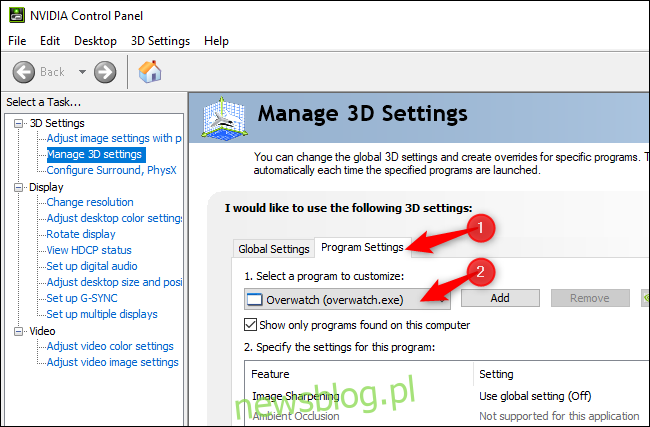
Poszukaj opcji „Maksymalna szybkość klatek”, kliknij ją, a następnie wybierz preferowane ustawienie. Domyślnie każda gra jest ustawiona na „Użyj ustawień globalnych”, co oznacza, że będzie korzystać z konfiguracji z karty ustawień globalnych.
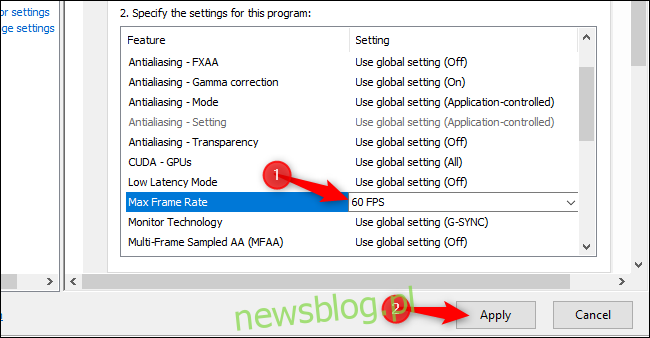
Pamiętaj, aby kliknąć „Zastosuj”, aby zachować wprowadzone zmiany.
Jeśli nie widzisz tej opcji, upewnij się, że masz zaktualizowane sterowniki NVIDIA. Możesz zaktualizować sterowniki za pomocą Aplikacji GeForce Experience, jeśli jest zainstalowana, lub pobierając najnowsze sterowniki ze strony NVIDIA.
Funkcja ta została wprowadzona w wersji 441.87.0 sterowników NVIDIA GeForce, które zostały wydane 6 stycznia 2020 roku.
newsblog.pl
Maciej – redaktor, pasjonat technologii i samozwańczy pogromca błędów w systemie Windows. Zna Linuxa lepiej niż własną lodówkę, a kawa to jego główne źródło zasilania. Pisze, testuje, naprawia – i czasem nawet wyłącza i włącza ponownie. W wolnych chwilach udaje, że odpoczywa, ale i tak kończy z laptopem na kolanach.